
Innehållsförteckning:
- Författare John Day [email protected].
- Public 2024-01-30 12:44.
- Senast ändrad 2025-01-23 15:11.
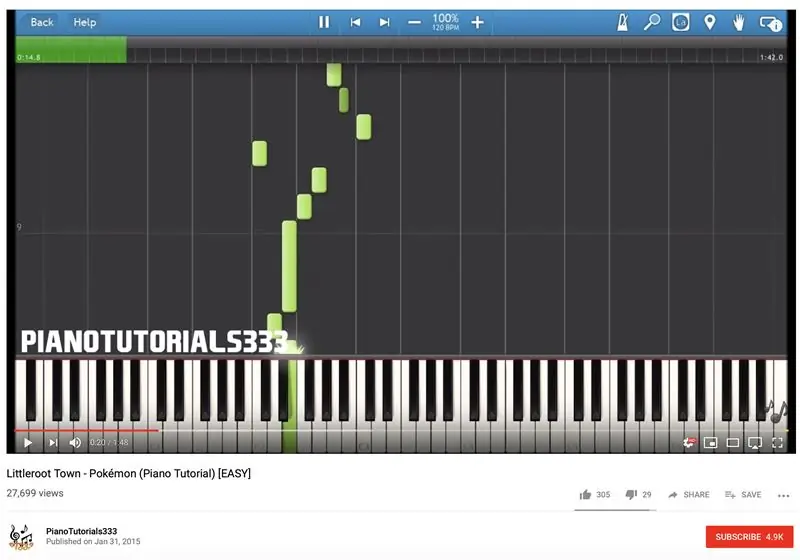

Så här gör du en Pokemon Melody Box med leksaker inuti. Du behöver inte göra din musiklåda Pokemon -relaterad. Du kan vara kreativ och göra vilken typ av låda du vill. Du kan koda din favoritlåt och göra den till en smyckeskrin.
Steg 1: Tillbehör
Du behöver följande tillbehör.
1. Circuit Playground Board
2. USB -sladd
3. Batteri
4. En trälåda (jag köpte min på Amazon, men du kan hitta mer variation på Michaels)
5. Akrylfärg & penslar
6. Skumpapper
7. Alla typer av dukar (valfritt)
8. Runda träbollar (även från Michaels)
9. Maskeringstejp
10. Aluminiumstejp
11. Ledande tråd
12. Nål.
Steg 2: Programmera din låt
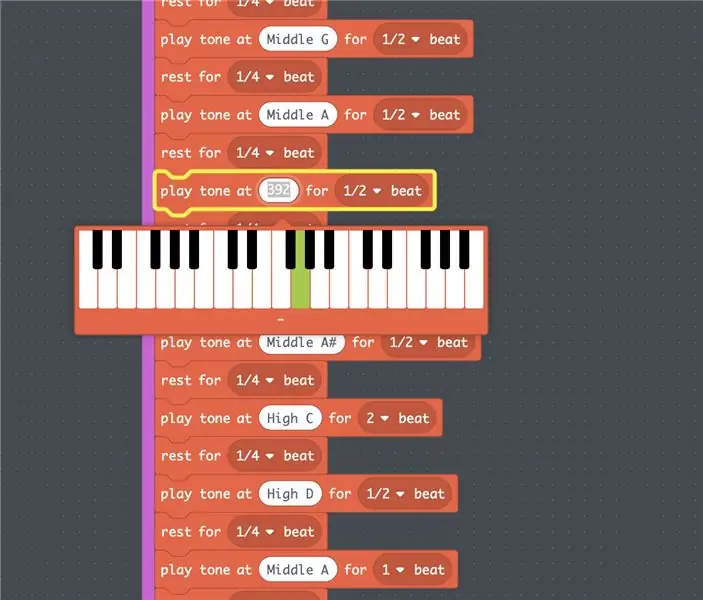
Det första steget jag gjorde var att programmera en låt från ett av Pokémon -spelen. Du kan välja vilken låt du vill programmera. Det första steget är att hitta låten på YouTube och skriva in "piano easy". Detta gör att du kan koda din musik i blocken väldigt enkelt. Se till att koda en låt som är cirka 15-30 sekunder. Längden på låten du kodar måste spela igenom hela koden. Välj klokt på hur lång låten kommer att vara.
Steg 3: Sensorer och lampor
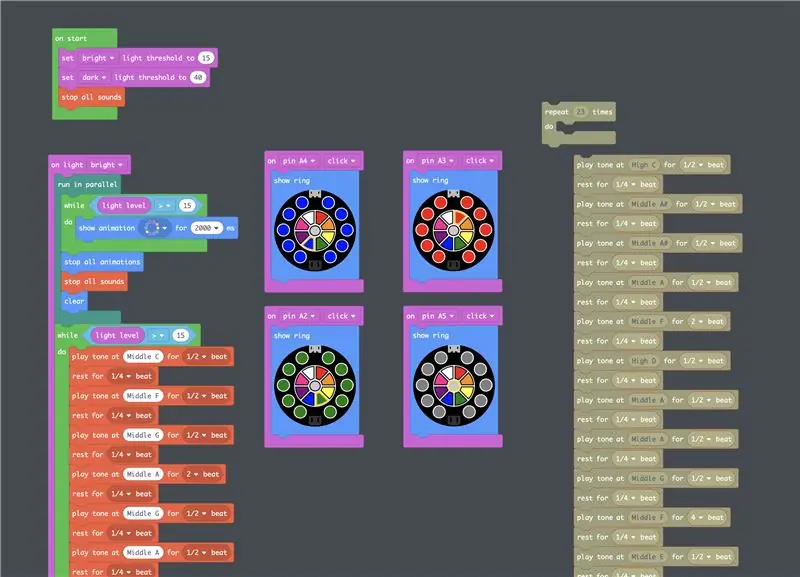
Använd blockkoden "vid start" och lägg till följande:
"ställ in tröskeln för starkt ljus till 15"
"ställ in tröskeln för mörkt ljus till 40"
"stoppa alla ljud"
I ett separat avsnitt använder vi blockkoden "on light bright" och lägger till följande:
"springa parallellt"
"medan" ljusnivå ""> "15"
"do"
"visa animationer" regnbågsljus "i 2000 ms"
"stoppa alla animationer"
"stoppa alla ljud"
"klar"
under "kör parallellt" lägg till blockkoden "medan" ljusnivå ""> "15"
"do"
"*lägg till din kodade musik*"
"stoppa alla låtar"
För de färgade ringarna använder du blockkoden för "på knappen? Klicka"
och lägg till "visa ring"
Använd färg för önskat resultat av ringljus.
Steg 4: Måla din låda




För det här avsnittet är du fri att vara kreativ! Du behöver inte måla en pokeboll om du inte vill, du kan måla en pokemon på din låda eller du kan måla något annat du vill. Se till att insidan är lika vacker inuti. Detta steg kan ta ett par timmar att slutföra beroende på hur många färglager du väljer att göra. Jag gjorde tre lager färg till min låda.
Steg 5: Stoppa upp din låda
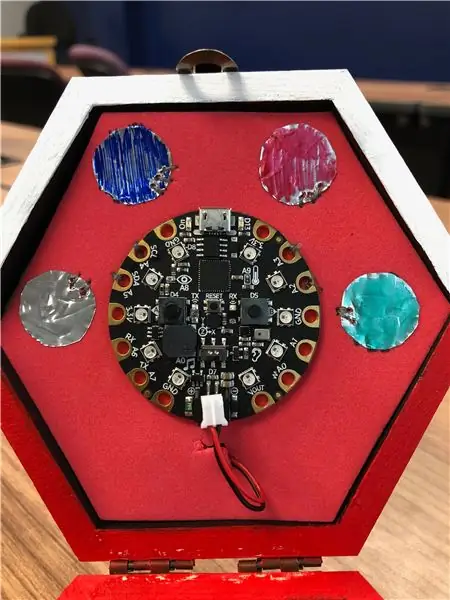
För sektion måste du klippa ditt skumpapper till lockets storlek. Försök att placera din kretskort i mitten och peta ett hål i botten av lekplatsbrädet så att batteripaketet kan komma igenom. Tejpa fast batteripaketet på baksidan av skumpapperet och tejpa sedan kretsens lekplatta på andra sidan.
Skär därefter ut en cirkel i storlek från aluminiumfoliebandet. Placera dem runt kretsens lekplats ombord enligt din estetiska tilltalande och färgkod dem med markör. Sy sedan varje stift till den angivna knappen du programmerade. Eftersom jag programmerade stiftet A4 så att det lyser blått ansluter jag det till aluminiumfolien som är färgad blå och så vidare.
Steg 6: Stoppa din låda Fortsätt
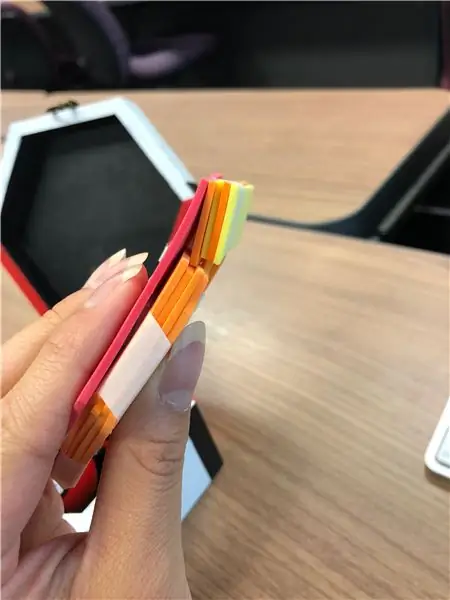
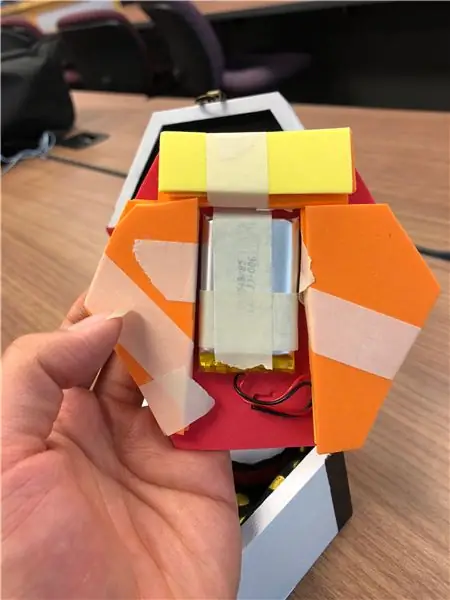
Din skumbit kan känna obalans på grund av att batteriet sitter på baksidan. För att åtgärda detta problem staplade jag skumpapper för att balansera det med batteriet. På så sätt kommer du inte att trycka tillbaka skumpappret när du trycker på knapparna.
Nästa steg tejpas fast skumstycket mot locket. Du kan välja att limma den på locket, tänk bara på att byta batteri och ta bort kretskortet när du vill byta låt.
Steg 7: Leksaker

Nästa steg är att lägga till leksaker i din låda eller vad du vill! Från smycken till leksaker, till kanske till och med nålar.
Steg 8: Träbollar (valfritt)

Detta steg är valfritt när du skapar en pokeballs. Skaffa tre träbollar och börja måla dina pokebollar. Varför bara tre? Det representerar starttypen Pokemon eld, gräs och vatten.
Steg 9: Montera din låda

När du har avslutat dina pokebollar kanske du märker att dina petbollar rullar runt i din låda. För att stoppa rullningen, lägg i en trasa i lådan. Du kan använda en bandana, men fördjupning av storleken på din låda kan vara för stor eller för liten. Trimma på rätt sätt på kartongens storlek.
Steg 10: SLUTA
Efter allt hårt arbete du gjort är du äntligen klar med din musiklåda!
Rekommenderad:
Pokemon Center Machine: 5 steg

Pokemon Center Machine: Denna instruerbara skapades för att uppfylla projektkravet för Makecourse vid University of South Florida (www.makecourse.com). I stället för någon tråkig valbar klass gick jag ut på en lem och gick denna Make Course. Jag blev lovad
Enkel Arduino Tone Melody: 3 steg

Simple Arduino Tone Melody: Simple Arduino Tone Melody är ett sätt att börja med Arduino -projekt eftersom du bara kommer att ladda upp koden från Arduino -programvaran direkt utan att behöva skriva något
Mitt försök på Arduino Button Buzzer Melody: 11 steg

Mitt försök med Arduino Button Buzzer Melody: I den här självstudien visar jag hur en knapp kan starta en melodi. Under läsåret drivs många av våra liv av klockor eller toner som låter oss veta när det är dags att lämna eller dags att gå. De flesta av oss stannar sällan och tänker på hur dessa olika
Pokémon Card Door: 12 steg (med bilder)

Pokémon Card Door: Precis drog en annan Magikarp? Har du en hel mängd Pokémon -kort i boxen för att dölja din inre nörd från samhället? Tja, göm inte mer! Det är dags att använda den rutan med vanliga (eller sällsynta) kort till god användning och avslöja din Pokémon -mästaridentitet! Www.youtube.
Melody Box: 4 Steps (med bilder)

Melodilåda: Hej där! Jag gjorde en låda som har tre knappar med var och en en annan melodi. Varje melodi har en annan LED -färg och fortsätter när en ton spelas. När du trycker på " framåt " knappen melodin går snabbare. De saker du behöver:-
